Премахни Cerber 2.0 вирус (Инструкции за премахване на вирус)
Упътване за премахване на Cerber 2.0 вируси
Какво е Рансъмуерният вирус Cerber 2.0?
Версия 2 на рансъмуерния вирус Cerber беше пусната. Какво трябва да знаем за него?
Вирусът Cerber2 е обновена версия на рансъмуера Cerber. Авторите на този рансъмуерен проект са направили поредния си ход, като са създали дори по-сложен вариант, който се различава от други крипто-рансъмуерни вируси и разбира се ги надминава. Втората версия на този вирус не може да бъде декриптирана с декриптора за Cerber, тъй като недостатъците в рансъмуерния код са били оправени. Тази заплаха също е била подсигурена с различен пакер, който да усложни работата на малуерните изследователи и да ги предотврати да анализират вируса.
Също като предната версия, втората версия криптира файловете на жертвата и вместо да добавя окончанието .cerber, довабя .cerber2. Друг важен факт е, че този вариант използва Microsoft API CryptGenRandom, за да създаде криптиращ ключ, който е два пъти по-дълъг от този, използван за предната версия на вируса. Сега ключът е 32 байта. Нашите изследователи са установили, че вирусът е бил програмиран да не криптира комптри, които имате тези езици по подразбиране:
Арменкски, азербайджански, беларуски, грузински, киргизски, казахски, молдовски, руски, туркменски, таджикски, украински, узбекски.
Ако открие, че потребителят говори някой от тези езици, вирусът се изтрива автоматично, или с други думи имплементира премахването на Cerber 2.0. В противен случай започва процедурата по криптиране. Вирусът е нагласен да не криптира системни папки и да оставя базови програми некриптирани (като например интернет браузъри, Flash плейър, местни настройки, музикални образци, видеа, картинки и други компютърни данни по подразбиране. Отаналите лични потребителски файлове биват криптирани мощен алгоритъм и стават безполезни. Невъзможно е тези файлове да бъдат манипулирани по някакъв начин, освен ако жертвата няма декриптационен ключ, който, за съжаление, трябва да бъде закупен от кибер престъпниците, създали вируса.
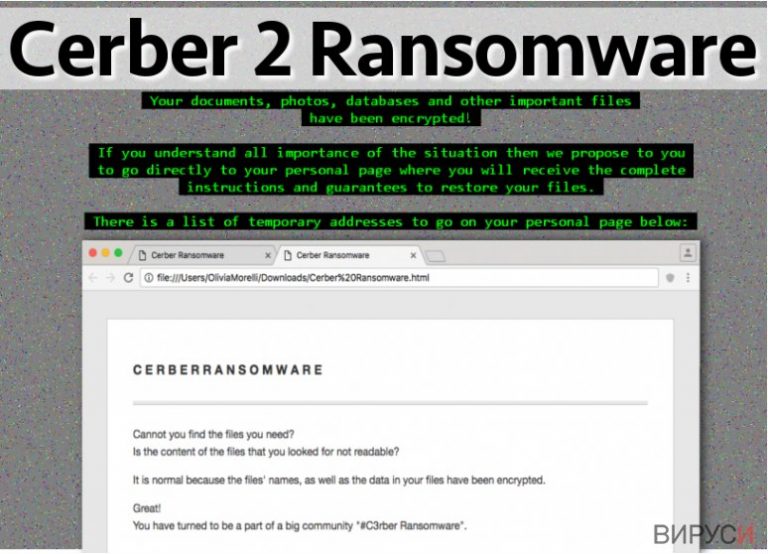
Вирусът Cerber 2 създава файловете # DECRYPT MY FILES #.txt и # DECRYPT MY FILES #.html и ги оставя на компютъра, освен това сменя тапета и активира .vbs файл, който обяснява на потребитея, че всичките документи, снимки и бази данни са били криптирани. Тези файлове, оставени от вируса, могат да се нарекат бележки за откуп; както .html, така и .txt файловете започват със следния ред:
Не можете да намерите файловете, които ви трябват? Съдържанието на файовете, които търсехте, не се чете? Това е нормално, защото файловите имена, както и данните в тях, са били криптирани.
Остатъка от текста в бележката за откуп обяснява какво се е случило и предоставя инструкции за това как да декриптирате .cerber2 файловете. Традиционно жертвата бива инструктирана да свали Tor браузър и да плати откуп в биткойни. Въпреки това ние препоръчваме да не плащате откуп а да премахнете вируса Cerber 2.0 без колебание. Плащайки откуп само финансирате кибер престъпниците, които вече живеят един богат живот, благодарение на жертви, които им плащат за инструменти за декриптиране. За да премахнете вируса, използвайте анти-малуерна програма, като например FortectIntego.
Методи за разпространение
Методите за разпространение на рансъмуер вавират, но са главно тези два:
- Спам имейли;
- Малвертайзинг.
Не е тайна, че измамниците често изплащат измамни мейли до потребителите, преструвайки се за служители или представители на добре познати организации или институции. Те често прикачат няколко приставки към писмото и изискват от жертвата да ги отвори. Очевидно подобни приставки са зловредни и могат да пуснат вируса незабавно. Следващият метод за разпространение на малуер – малвертайзинг, е ефективна техника за тези кибер престъпници, които искат потребителите да кликнат на зловредни линкове и да активират код, който може да внедри малуер в компютъра на жертвата. Силно препоръчваме да стоите настрана от реклами, които ви приканват да инсталирате обновления, приложения, или се опитват да Ви заплашат, като казват, че компютърът Ви е инфектиран. След като цъкнете на подобна реклама, може да свалите без да знаете пакет зовредни софтуери, които съдържат вирус, като например рансъмуер.
Как да премахнете рансъмуера Cerber 2.0 и да декриптирате файловете си?
Ако сте жертва на рансъмуерния вирус Cerber 2.0, трябва да сте видяли изявленията в бележката за откуп, които казват, че не трябва да раз1итате на антивирусни компании и да използвате техните продукти, защото те не могат да декриптират файловете Ви. Наистина антивирусните не могат да възстановят данните, но МОГАТ да защитят компютъра Ви от малуерни атаки (ако имат функция за защита в реално време). За да премахнете този вирус от компютъра си, съветваме да използвате един от инструментите, посочени по-долу. Не препоръчваме да опитвате да декриптирате файловете си със случайни инструменти за декриптиране. Може да повредите данните си по този начин. Препоръчваме да изчакате изследователи по малуера да измислят безплатен инструмент за декриптиране на Cerber 2.0, за да можете да възстановите данните си безопасно. Разбира се, можете да възстановите файловете си от бекъпи; преди да го направите, трябва първо да направите премахване на Cerber 2.0.
Упътване за ръчно премахване на Cerber 2.0 вируси
Рансъмуер: Инструкции за премахване на рансъмуер в Безопасен режим (Safe Mode)
Важно! →
Ръководството за ръчно премахване може да се окаже малко сложно за редовите компютърни потребители. Изискват се напреднали IT знания, за да се изпълни правилно (ако липсват или sа повредени важни системни файлове, това може да компрометира цялата операционна система Windows), а самото изпълнение може да отнеме часове. Затова силно препоръчваме да се използва описания по-горе автоматичен метод.
Стъпка 1. Влезте в Безопасен режим с мрежа/Safe Mode with Networking
Ръчното премахване на зловреден софтуер е най-добре да се направи в Безопасен режим/Safe Mode.
Windows 7 / Vista / XP
- Натиснете Start > Shutdown > Restart > OK.
- Когато компютърът ви стане активен, започнете да натискате бутона F8 (ако това не проработи, опитайте с F2, F12, Del и др. – всичко зависи от модела на дънната ви платка) многократно, докато видите прозореца Разширени опции за стартиране/Advanced Boot Options.
- От списъка изберете Безопасен режим с мрежа/Safe Mode with Networking.

Windows 10 / Windows 8
- Кликнете с десен бутон на мишката върху Start бутона и изберете Настройки/Settings.

- Скролнете надолу и изберете Актуализации и Сигурност/ Update & Security.

- В левия край на прозореца изберете Възстановяване/Recovery.
- Скролвате отново надолу, докато откриете Раздел за разширено стартиране/Advanced Startup section.
- Натискате Рестартирай сега/ Restart now.

- Изберете Отстраняване на неизправности/Troubleshoot.

- Отидете в Разширени опции/Advanced options.

- Изберете Настройки при стартиране/Startup Settings.

- Натиснете Рестартиране/Restart.
- Сега натиснете 5 или кликнете върху 5) Активирай Безопасен режим с мрежа/Enable Safe Mode with Networking.

Стъпка 2. Спрете съмнителните процеси
Мениджърът на задачите на Windows (Windows Task Manager) е полезен инструмент, който показва всички процеси, които протичат във фонов режим. Ако има процес, който се управлява от зловреден софтуер, трябва да го спрете:
- На клавиатурата натискате Ctrl + Shift + Esc за да стартирате Мениджъра за задачите/Windows Task Manager.

- Кликвате върху Повече информация/More details.
- Скролвате надолу до раздела Процеси във фонов режим/Background processes и търсите съмнителни процеси.
- С десен бутон на мишката кликвате и избирате Отворете местоположението на файла/Open file location.

- Връщате се обратно при процеса, кликвате с десен бутон и избирате Край на задачата/End Task.

- Изтрийте съдържанието на зловредната папка.
Стъпка 3. Проверете Startup програмите
- Натиснете Ctrl + Shift + Esc на клавиатурата, за да отворите Мениджъра на задачите/Windows Task Manager.
- Отидете в раздела Startup.
- Кликнете с десен бутон върху съмнителната програма и натиснете Деактивирай/Disable.

Стъпка 4. Изтрийте файловете на вируса
Файловете свързани със зловредния софтуер могат да бъдат открити на различни места в компютъра ви. По-долу ще видите инструкции, които ще ви помогнат да ги откриете:
- Напишете Disk Cleanup в полето за търсене на Windows и натиснете Enter.

- Изберете дялът, който искате да почистите (C: е основния ви дял по подразбиране и е много вероятно зловредните файлове да са точно в него).
- Скролнете през списъка с Файлове за изтриване/Files to delete и изберете следните:
Temporary Internet Files/Временни Интернет файлове
Downloads/Изтегляния
Recycle Bin/Кошче
Temporary files/Временни файлове - Изберете Почистете системните файлове/Clean up system files.

- Също така може да потърсите и за още зловредни файлове, скрити в следните папки (напишете ги в търсачката на Windows/Windows Search и натиснете Enter):
%AppData%
%LocalAppData%
%ProgramData%
%WinDir%
След като приключите, рестартирайте компютъра в нормален режим.
Премахнете Cerber 2.0, използвайки System Restore
-
Стъпка 1: Рестартирайте компютъра си, за да Safe Mode with Command Prompt
Windows 7 / Vista / XP- Натиснете Start → Shutdown → Restart → OK.
- Когато компютърър Ви се активира, натиснете F8 няколко пъти, докато видите прозореца Advanced Boot Options
-
Изберете Command Prompt от списъка

Windows 10 / Windows 8- Натиснете Power в Windows логин екран. Сега натиснете и задръжте Shift, което е на клавиатурата Ви, и след това натиснете Restart..
- Сега изберете Troubleshoot → Advanced options → Startup Settings и накрая натиснете Restart.
-
След като компютърът Ви е активен, изберете Enable Safe Mode with Command Prompt в Startup Settings прозореца.

-
Стъпка 2: Рестартирайте системните си файлове и настройки
-
След като се появи Command Prompt прозорец, въведете cd restore и кликнете Enter.

-
Сега напишете rstrui.exe и натиснете Enter отново..

-
Когато се появи нов екран, натиснете Next и изберете Вашия restore point преди инфекцията с Cerber 2.0. След това натиснете Next.


-
Сега кликнете Yes, за да започни system restore.

-
След като се появи Command Prompt прозорец, въведете cd restore и кликнете Enter.
Накрая, винаги трябва да мислите за защита от крипто-рансъмуери. За да защитите компютъра си от Cerber 2.0 и други рансъмуери, използвайте добър анти спайуер, като например FortectIntego, SpyHunter 5Combo Cleaner или Malwarebytes
Препоръчано за Вас
Не позволявайте на правителството да ви шпионира
Правителствата имат много причини за проследяване на потребителски данни и шпиониране на гражданите, затова е добре да се замислите и да разберете повече за съмнителните практики за събиране на информация. За да избегнете нежелано проследяване или шпиониране, трябва да бъдете напълно анонимни в Интернет.
Може да изберете различно местоположение, когато сте онлайн и имате достъп до желани материали без ограничение на специфично съдържание. Може да се радвате на Интернет връзка без рискове да бъдете хакнати, като използвате VPN услугата Private Internet Access.
Управлявайте информацията, която може да бъде използвана от правителството или трети страни и сърфирайте в мрежата без да бъдете шпионирани. Дори да не участвате в някакви незаконни дейности или се доверявате на избора си на услуги и платформи, имайте едно наум за собствената си сигурност и вземете превантивни мерки като използвате VPN услуга.
Архивиране на файлове в случай на атака на зловреден софтуер
Компютърните потребители могат да понесат различни загуби, които се дължат на кибер инфекции или на техни собствени грешки. Софтуерни проблеми, причинени от зловреден софтуер или загуба на информация, дължаща се на криптиране, могат да доведат до различни последици за устройството ви или дори до непоправими щети. Когато разполагате с адекватни актуални резервни файлове лесно може да се възстановите след подобен инцидент и да се върнете към работата си.
Актуализациите на резервните файлове след всяка промяна в устройството са изключителни важни, за да може да се върнете на точното място, на което сте спрели работа, когато зловреден софтуер или друг проблем с устройството е причинило загуба на информация или е прекъснало работата ви.
Когато разполагате с предишна версия на важен документ или проект, може да избегнете чувството на безсилие и стреса. Доста е полезно в случай на изненадваща зловредна атака. Използвайте Data Recovery Pro за възстановяване на системата.







